Символическая ссылка — это файл ярлыка для любого каталога или файла. Символическая ссылка или программная ссылка — это другие названия символической ссылки . В Ubuntu символические ссылки работают как строки, которые генерируют пути между различными файлами и каталогами. Эти ссылки часто используются для связывания библиотек. Это также гарантирует, что файлы существуют в согласованных местах. Символические ссылки используются для хранения множества копий одного и того же файла в нескольких местах, но при этом ссылаются на один и тот же файл.
Какие существуют типы символических ссылок в Ubuntu
- Мягкая ссылка . Мягкая ссылка или символическая ссылка относится к местоположению или пути к исходному файлу. В Интернете он работает аналогично гиперссылке.
- Жесткая ссылка : Жесткая ссылка работает путем создания нового имени файла, связанного с данными inode исходного файла (справочный файл). Это эквивалентно созданию копии определенного файла.
Хотите создать символические ссылки? В этой статье мы объясним, как создавать символические ссылки в Ubuntu . Итак, начнем!
Как создать символическую ссылку для каталога в Ubuntu
Пользователи Ubuntu используют команду « ln » для создания символических ссылок в своей системе. Эта команда по умолчанию создает жесткие ссылки. Однако вы можете добавить опцию « -s » или « -symbolic », если хотите создать программную ссылку.
Теперь проверьте синтаксис команды « ln »:$ ln -s [ Путь_к исходному_файлу ] [ Путь_символической_ссылки ]
Чтобы выполнить процедуру создания символической ссылки с помощью команды « ln », во-первых, откройте терминал Ubuntu, нажав « CTRL+ALT+T ». Мы будем использовать команду « ln » для создания символической ссылки на любой конкретный каталог. Добавление параметра « -s » означает, что для указанного каталога будет создана программная ссылка. Вот синтаксис команды « ln »:ln -s [ Путь_исходного_каталога ] [ Путь_назначения_символической_ссылки ]
Мы выполним приведенную ниже команду, чтобы создать мягкую символическую ссылку для папки « Загрузить ». Эта команда сохранит символическую ссылку на наш « Рабочий стол »:$ ln -s / home / linuxhint / Скачать / home / linuxhint / Desktop
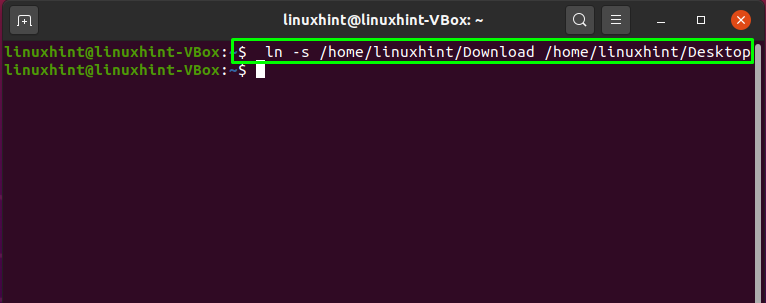
Безошибочный вывод объявляет, что символическая ссылка для папки « Загрузить » успешно создана. Мы откроем наш каталог « Рабочий стол » с помощью пользовательского интерфейса Ubuntu , чтобы проверить наличие символической ссылки « Загрузить »:
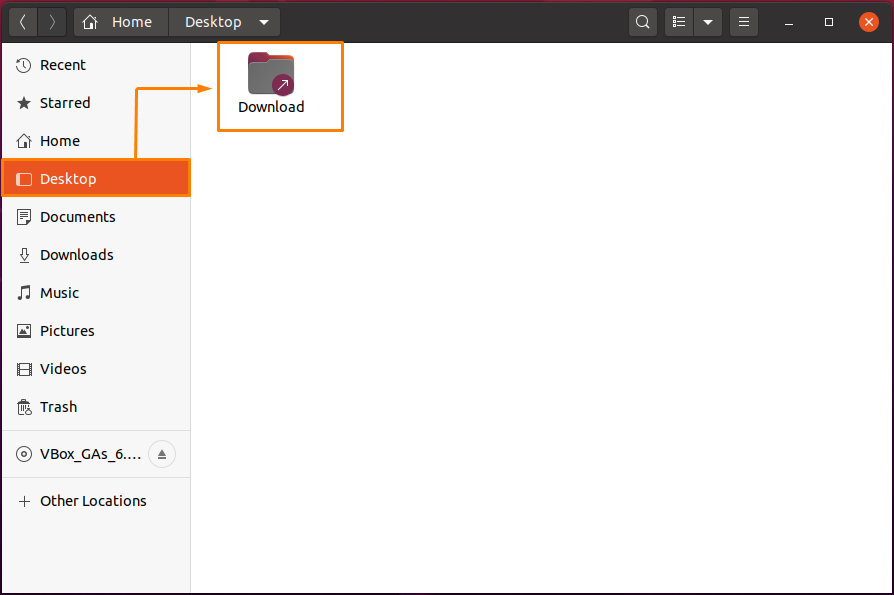
Как создать символическую ссылку для файла в Ubuntu
В этом разделе мы покажем, как создать символическую ссылку для определенного файла. На приведенном ниже изображении выделен « тестовый файл », потому что теперь мы создадим символическую ссылку для этого « тестового файла »:

Если вы хотите создать символическую ссылку для файла, ознакомьтесь с синтаксисом команды « ln »:$ ln -s [ Имя_исходного_файла ] [ Имя_символической_ссылки ]
Как мы показали вам, мы выбрали наш « тестовый файл » для создания символической ссылки. Этот « тестовый файл » представляет собой текстовый файл, расположенный в нашем домашнем каталоге. Чтобы создать символическую ссылку для этого « тестового файла », мы напишем эту команду в нашем терминале Ubuntu:$ ln -s тестовый файл тестовый файлссылка
Выполнение указанной выше команды создаст символическую ссылку с именем « testfilelink » на « testfile ». Символическая ссылка будет сохранена в местоположении исходного файла:

Вы можете выполнить команду « ls », чтобы проверить наличие созданной символической ссылки:$ лс
Из вывода видно, что символическая ссылка « testfilelink » создана, и оба файла присутствуют в домашнем каталоге:
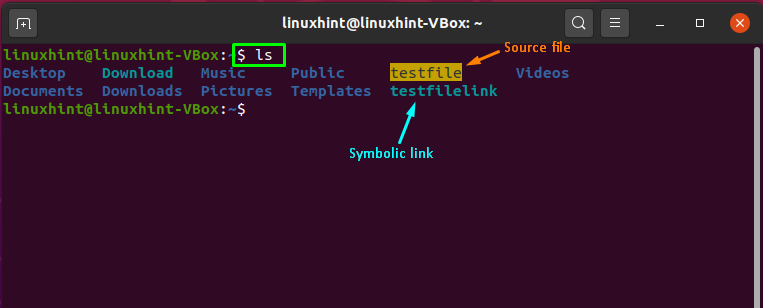
Пользовательский интерфейс Ubuntu также может показать вам созданный файл символической ссылки, расположенный в домашнем каталоге системы:
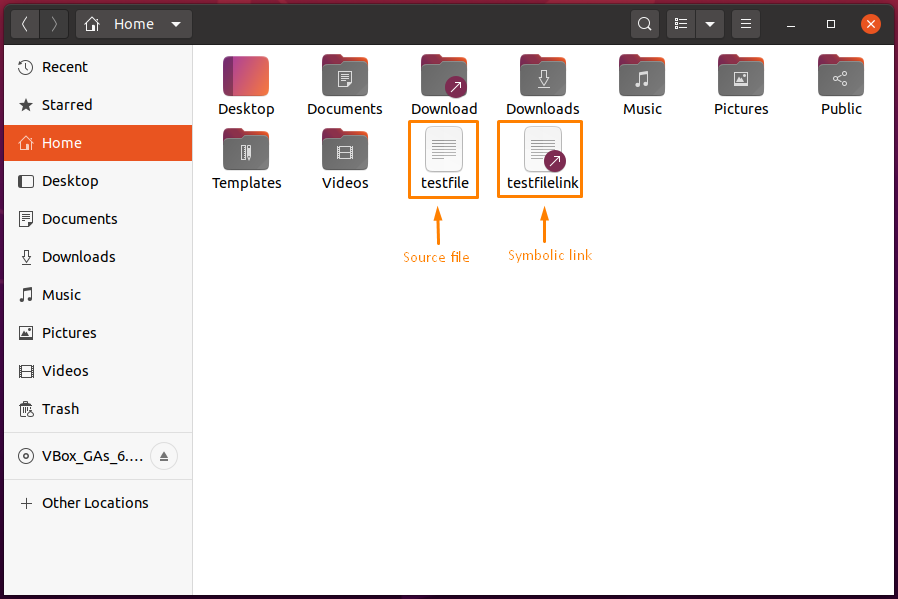
Как перезаписать символическую ссылку в Ubuntu
Мы уже создали символическую ссылку « testfilelink » для « testfile ». Итак, когда вы снова выполните приведенную ниже команду в своем терминале Ubuntu, она покажет вам ошибку « не удалось создать символическую ссылку »:$ ln -s тестовый файл тестовый файлссылка
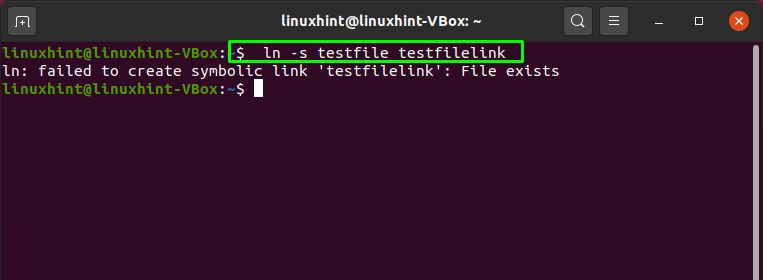
Добавьте параметр « -f » в команду « ln », чтобы принудительно перезаписать уже созданную символическую ссылку:$ ln -sf тестовый файл тестовый файлссылка

Как удалить символическую ссылку в Ubuntu
Символическая ссылка становится непригодной для использования, если вы удалите исходный файл или перенесете его в другое место. В этом случае вы можете удалить символическую ссылку с помощью двух команд: « rm » и « unlink ».
Во-первых, проверьте синтаксис команды rm , которую мы собираемся использовать для удаления символической ссылки:$ rm [ Путь_символической_ссылки ]
Теперь мы выполним приведенную ниже « rm », чтобы удалить или удалить символическую ссылку « Загрузить »:$ rm / home / linuxhint / Рабочий стол / Скачать

Однако, если символическая ссылка присутствует внутри вашего текущего рабочего каталога, вы указываете только ее имя в команде « unlink » или « rm ». Напишите приведенную ниже команду « unlink », чтобы удалить символическую ссылку « testfilelink »:$ разблокировать тестовый файлссылка

Теперь вы можете выполнить команду « ls », чтобы убедиться, что символическая ссылка удалена или нет:
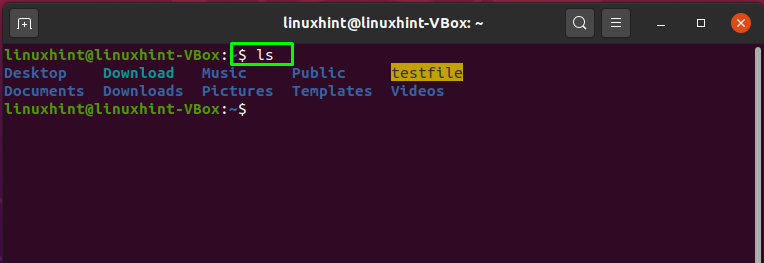
Как найти и удалить неработающие символические ссылки в Ubuntu
Ubuntu также предоставляет вам возможность найти и удалить неработающую символическую ссылку в системе. Для этого мы будем использовать команду « find » со следующим синтаксисом:$ найти [ путь_каталога ] -xtype l
Здесь « -xtype » используется для определения типа файла, который мы ищем, а « l » означает, что мы ищем неработающие символические ссылки:$ найти / домой / linuxhint -xtype l
Вывод приведенной выше команды покажет вам неработающую символическую ссылку, присутствующую в указанном каталоге:
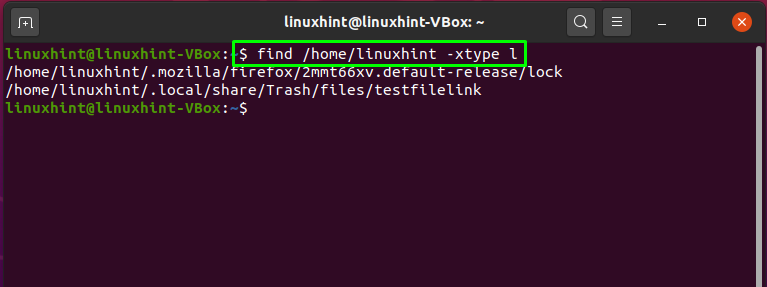
Вы также можете добавить параметр « -delete », чтобы удалить эти неработающие символические ссылки из вашего домашнего каталога:$ найти / домой / linuxhint -xtype l -удалить
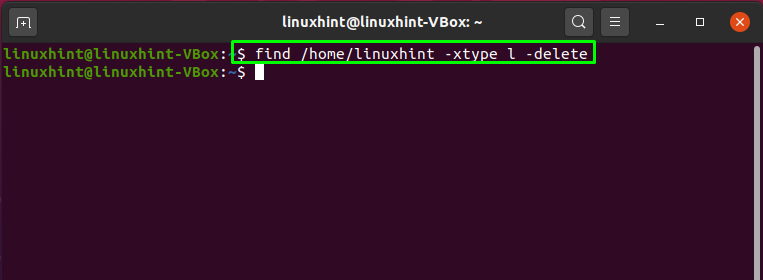
Вывод
Символические ссылки — это уникальная функция операционных систем на базе Linux, таких как Ubuntu . Символические ссылки используются для создания ярлыков к файловой системе Linux. Пользователи Ubuntu используют команду « ln » для создания символических ссылок. Мы объяснили, как вы можете создавать символические ссылки в Ubuntu с помощью команды « ln ». Кроме того, мы также предоставили вам метод для перезаписи, поиска и удаления символических ссылок в вашей системе.